Você deve saber a importância dos dados no Mac. O que você fará quando acidentalmente apagar ou perder dados no Mac? Um bom software de recuperação de dados parece realmente importante para usuários de Mac. Assistente de Recuperação de Dados EaseUS para Mac 11.9 pode facilmente ajudar você a resolver esse problema. Vamos saber mais sobre ele.
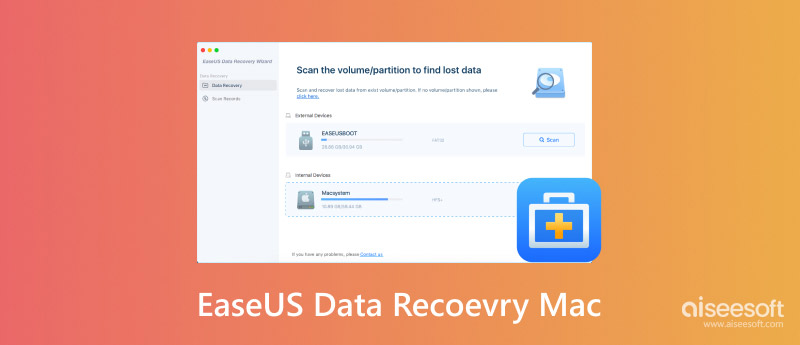
Vantagens
Desvantagens
Nosso Veredicto
No geral, o EaseUS Data Recovery Wizard para Mac é uma ferramenta útil para recuperar dados do Mac. No entanto, ele tem algumas limitações. Por exemplo, demora muito para escanear e restaurar dados, a versão gratuita suporta apenas a recuperação de 2 GB de dados e o preço da versão paga é um pouco caro.
O EaseUS é um software de recuperação de dados gratuito para Mac, incluindo macOS 15-OS X 10.9. Ele pode recuperar facilmente dados excluídos e perdidos no seu computador Mac. Aqui estão alguns recursos fornecidos para que você possa aprender brevemente sobre ele.
Características:
• Digitalize todos os arquivos, incluindo imagens, fotos, vídeos, áudio, e-mails, documentos e muito mais.
• Compatível com muitas situações, como falha do sistema, reinstalação, atualização do macOS, sistema de arquivos ou corrupção do disco rígido.
• Recupere dados de vários dispositivos, incluindo notebooks Mac, desktops Mac, discos rígidos, SSDs, unidades USB, cartões de memória, cartões SD, cartões CF, câmeras digitais, iPods, MP3/MP4 players, etc.
• Suporta sistema de arquivos Mac APFS/HFS/HFS+/FAT/NTFS.
• Suporte à recuperação de disco rígido do Mac (interno e externo).
Enquanto isso, aqui estão as diferenças entre a versão de teste gratuita e a versão de compra do EaseUS Data Recovery Mac.
| Formato | EaseUS Data Recovery Mac (teste gratuito) | EaseUS Data Recovery Mac (versão de compra) |
| Quick Scan | √ | √ |
| Varredura profunda | √ | √ |
| Classificar por tipo de arquivo | √ | √ |
| Classificar por tipo de arquivo | × | × |
| Verificação completa do disco rígido | × | × |
| Recuperar arquivo excluído ou perdido | √ | √ |
| Recuperar partição corrompida ou excluída | √ | √ |
| Dispositivo USB inicializável | × | √ |
| Recuperar CD | × | √ |
| Clonagem | √ | √ |
| Recuperar Unidade Externa | √ | √ |
| Recuperar mídia removível | √ | √ |
| Recuperar Cartão SD | × | √ |
| Recuperar armazenamento opcional | × | × |
Preços do EaseUS Data Recovery Wizard para Mac Pro:
• $ 89.95 para a versão de um mês
• $ 119.95 para a versão de um ano
• $ 169.95 para atualizações vitalícias
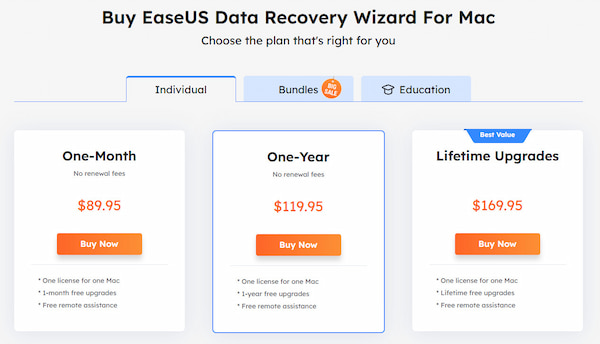
Embora a decisão de comprar o EaseUS Data Recovery Wizard para Mac dependa das suas necessidades e da probabilidade de perda de dados, não recomendamos que você pague por ele.
Para resumir, é uma ferramenta poderosa para restaurar vários arquivos perdidos no seu computador Mac. Se você quiser recuperar dados de até 2 GB, não precisa comprar o EaseUS Data Recovery Wizard para Mac. Sua versão de teste gratuita pode atender às suas necessidades. Enquanto seus dados sendo recuperados forem maiores que 2 GB, você precisa pagar por eles se ainda quiser usar o EaseUS Data Recovery Mac. Esse é o problema: a versão paga do Wizard para Mac custa muito dinheiro, e não pode garantir que a recuperação de dados será bem-sucedida.
Além disso, se você recuperar grandes quantidades de dados, o processo de escaneamento e recuperação levará muito tempo. Então, não recomendamos que você o compre. Você pode tentar outras ferramentas de recuperação muito mais baratas e eficazes, como o Aiseesoft Mac Data Recovery, que apresentarei nas partes seguintes.
Se você deseja recuperar todos os seus arquivos perdidos ou excluídos no seu Mac de forma rápida e eficaz, você pode tentar Recuperação de Dados Aiseesoft Mac. Este programa de recuperação de dados completo ajuda a recuperar quase todos os tipos de dados, como fotos, e-mails, áudio, vídeos, etc., e pode recuperar dados de discos rígidos RAW, computadores travados, exclusão acidental e muito mais.
100% seguro. Sem anúncios.
100% seguro. Sem anúncios.
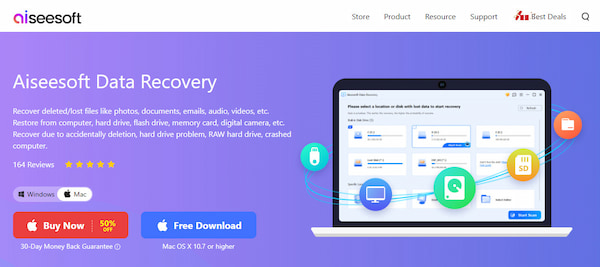
Características:
• Digitalize, recupere e extraia rapidamente imagens, vídeos, áudios, e-mails e outros dados de mídia.
. Recuperar documentos excluídos ou perdidos, como documentos do Word não salvos, Excel corrompido, PowerPoint excluído, texto, RTF, etc. no Mac.
• Recuperar dados do computador (Lixeira incluída), cartões de memória, pen drive, câmera digital, filmadora, disco rígido e unidades removíveis.
• Cenário de uso: software travado, computador travado, unidades formatadas incorretamente, operações inesperadas, perda de partição, ataque de vírus, etc.
• Sistema Mac compatível: Mac 10.7 e superior (macOS Sequoia também é compatível)
Como usar:
Antes de recuperar, você precisa baixar o Aiseesoft Mac Data Recovery primeiro. Após baixar, instale e inicie este programa no seu computador. Clique no Início botão no lado esquerdo da interface para entrar no Mac Data Recovery.
100% seguro. Sem anúncios.
100% seguro. Sem anúncios.
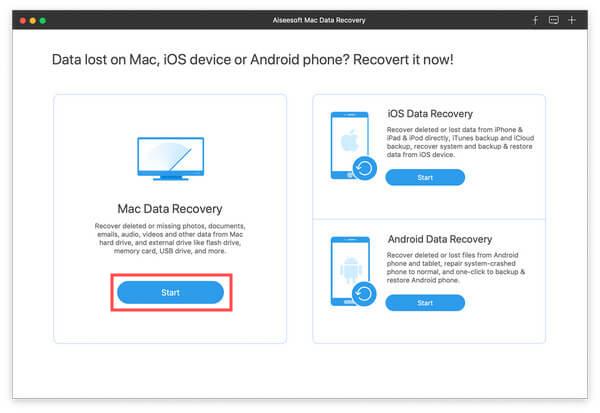
Para Mac executando Mac OS X El Capitan ou posterior, você precisa desabilitar a Proteção de Integridade do Sistema primeiro para usar a Recuperação de Dados no seu Mac. Verifique os detalhes aqui: Como desativar a proteção de integridade do sistema.
Em seguida, clique no botão Escanear para iniciar a digitalização. Aguarde alguns minutos e a digitalização será concluída.
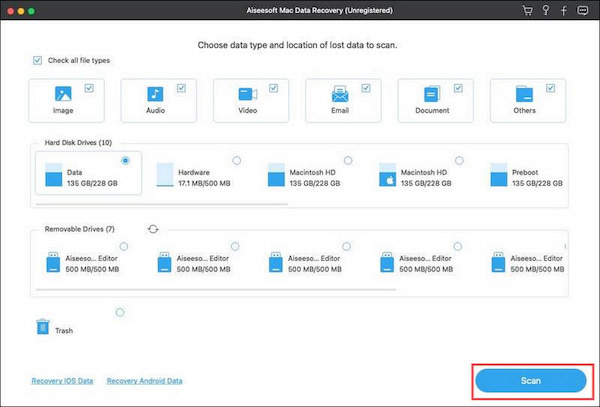
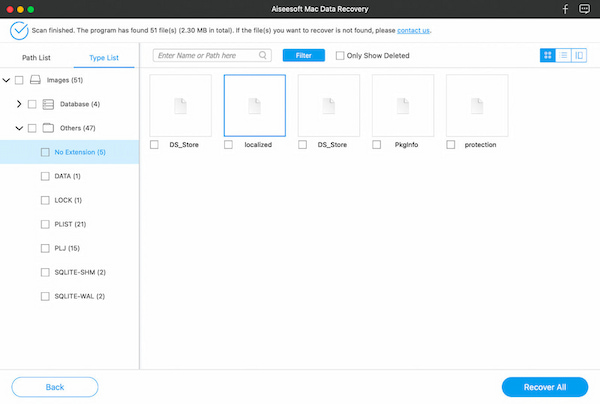
Se você não encontrar os arquivos desejados, clique em Varredura profunda no lado direito da interface. O Deep Scan permite que você escaneie todos os seus arquivos completa e completamente.
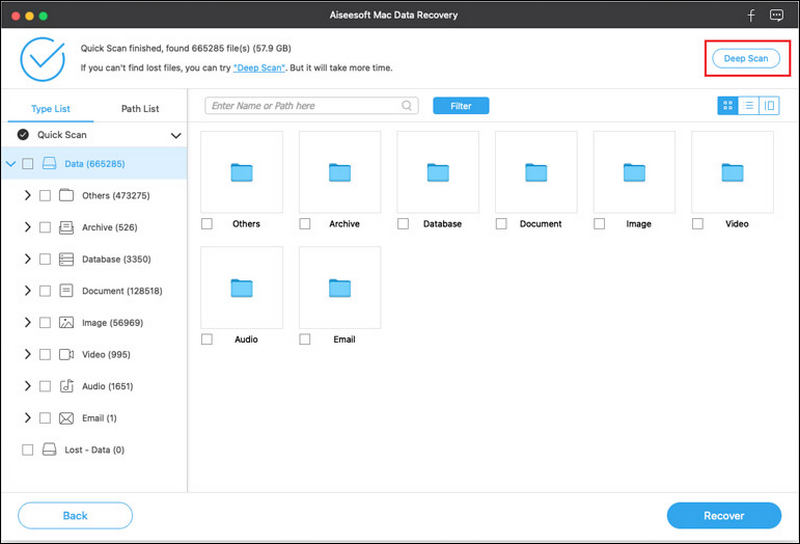
Agora você tem todos os seus dados escolhidos de volta rapidamente com o Aiseesoft Mac Data Recovery.
Pergunta 1. O EaseUS funciona com Mac?
Sim, o EaseUS Data Recovery tem duas versões para Windows e Mac. Você pode usar o EaseUS Data Recovery Wizard para Mac para restaurar seus arquivos perdidos.
Pergunta 2. Como recuperar arquivos excluídos no Mac via EaseUS Data Recovery?
O EaseUS Data Recovery Wizard para Mac é fácil de usar. Você só precisa escanear e selecionar os arquivos que deseja recuperar, e então os arquivos serão recuperados rapidamente. Se você quiser recuperar mais dados e pagar por um preço menor, você pode tentar Recuperação de Dados Aiseesoft.
Pergunta 3. O EaseUS Data Recovery Mac é bom ou ruim?
O software EaseUS Mac Data Recovery é uma ferramenta poderosa para recuperar vários tipos de dados. Sua interface amigável o torna fácil de usar, e até mesmo iniciantes com pouco conhecimento de recuperação de dados podem lidar com ele facilmente. No entanto, ele escaneia lentamente com grandes quantidades de dados. Você pode usar Recuperação de Dados Aiseesoft Mac como a melhor alternativa.
Seja qual for a situação em que você se encontra, Recuperação de Dados Aiseesoft Mac pode escanear e recuperar rapidamente seus arquivos perdidos deletados no Mac. Não é um bom ajudante para sua vida e trabalho? Este software pode ser sua melhor escolha se você tentar usá-lo e seguir os Passos de uso.
Recuperar vários dados
1. Software gratuito de recuperação de dados
2. Recuperar arquivos deletados no Windows
3. Recuperar arquivos excluídos da lixeira Windows
4. Recuperar e-mails excluídos permanentemente
5. Recuperar documento do Word não salvo no Mac

Aiseesoft Data Recovery é o melhor software de recuperação de dados para recuperar fotos, documentos, e-mails, áudio, vídeos, etc. excluídos/perdidos do seu PC/Mac.
100% seguro. Sem anúncios.
100% seguro. Sem anúncios.
Parabéns!
Você se inscreveu com sucesso em nossa newsletter. O exclusivo 40% de desconto para assinantes é AISEFOKS . Agora você pode copiá-lo e usá-lo para aproveitar mais benefícios!
Copiado com sucesso!